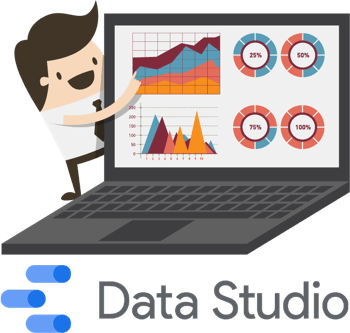
Questa settimana Google Data Studio ha introdotto una funzionalità molto interessante che permetterà di:
- Esplorare in dettaglio alcuni dati presenti nei report che inseriamo nella dashboard
- Ridurre il numero di grafici “simili”
All’interno di Google Data Studio la feature si chiama Gerarchia (o Hierarchy) ma si legge, in pratica, Drill Down.
Il Drill Down offre quindi la possibilità a chi crea la dashboard di ridurre il numero di grafici per tipologia mentre consente ai nostri utenti di esplorare nel dettaglio le informazioni presenti nel report. Ad esempio, se vogliamo visualizzare i dati relativi alle sessioni per Paese e per Città, al momento dovremmo creare due grafici simili dove la metrica rimane identica mentre cambia la dimensione.
Utilizzando la gerarchia di Data Studio, invece, possiamo creare un unico grafico e lasciare la possibilità all’utente di esplorare i dati a livello di drill-down (Paese>Regione>Città) o drill-up (Città>Regione>Paese)
Come funziona la Gerarchia in Google Data Studio
Per attivare la Hierarchy di Data Studio è molto semplice:
- Selezionare o creare un grafico
- Nello sezione DATI di destra selezionare la dimensione di riferimento
- Cliccare lo slide-right “Gerarchia” per attivare la funzione
- Mantenere o modificare le dimensioni di drilldown generate di default
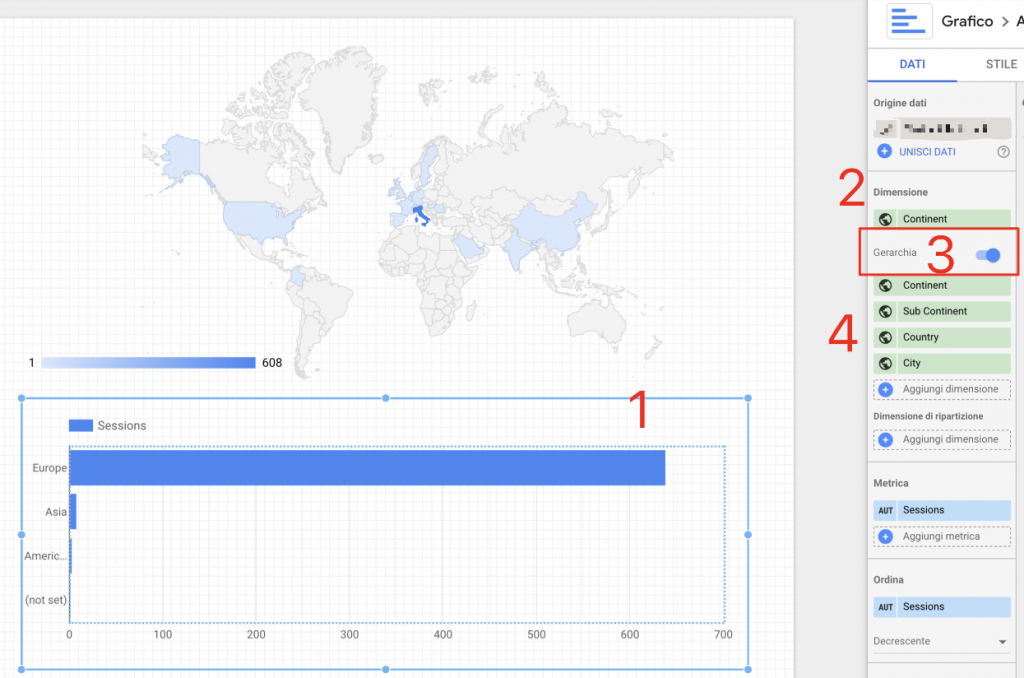
Logicamente dovete inserire delle dimensioni che siano correlate tra loro e che abbiano un senso in termini di Sorting. Ad esempio potrei decidere di inserire “City” subito dopo “Continent” ma il risultato in visualizzazione sarebbe quantomeno bizzarro se non addirittura pessimo.
Un altro impiego delle gerarchie per ridurre il numero di grafici simili è il drill down/up per la tripletta degli eventi (Category > Action > Label) oppure per il dettaglio contenuti del sito, per i prodotti ecommerce (Categoria > Prodotto > SKU), ecc.
Visualizzare la gerarchia in Data Studio
La visualizzazione del drilldown può avvenire in due modalità:
- Per l’intero grafico
- Solo per un determinato elemento del grafico
Per attivarlo basta cliccare con il tasto destro sul grafico -o su parte di esso- e selezionare “Visualizzazione in dettaglio”, come evidenziato nello screenshot.
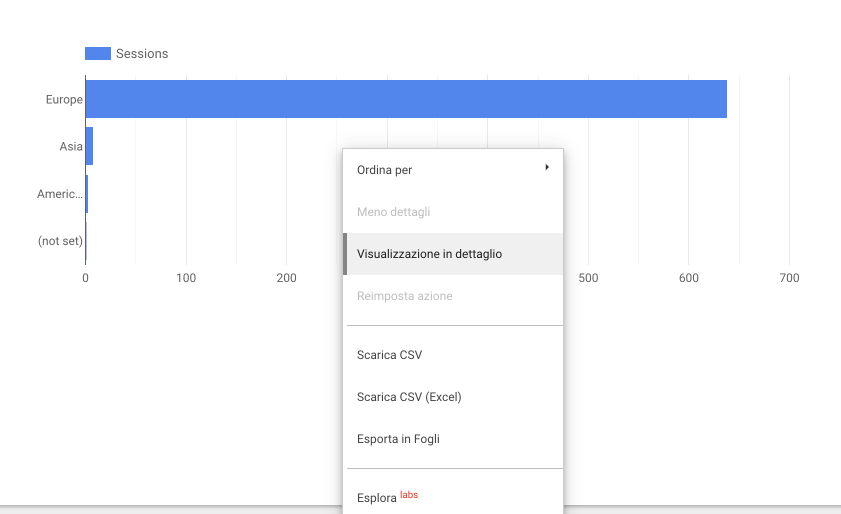
Se si vuole fare drillup, ovvero tornare alla visualizzazione precedente, è sufficiente cliccare su “Meno Dettagli”

Se invece si desidera eliminare la visualizzazione basta cliccare su “Reimposta Azione” ed il grafico torna alla visualizzazione originale.
Limitazioni alla Hierarchy di Google Data Studio
- Il drilldown non è applicabile a tabelle classiche e tabelle pivot
- Grafici che non prevedono dimensioni come le scorecard o il bullet
- Componenti della community
- Alcuni elementi di tipo GEO
Considerazioni sul drilldown di Data Studio
L’aggiunta della funzione drill-down ai grafici presenti nelle dashboard li rende sicuramente più interattivi, riduce il numero di grafici “clone” e rappresenta un altro passo in direzione “mining” di DataStudio. Unica “pecca” di questa feature è la non facilità di reperimento della stessa e la traduzione non aiuta.
E tu cosa ne pensi? La utilizzerai?


Leave a reply